Você é um usuário ávido do iTunes que adora criar e selecionar playlists? Nesse caso, você provavelmente também desejará aproveitar suas seleções musicais cuidadosamente elaboradas no seu iPhone. Felizmente, o processo para sincronizar lista de reprodução do iTunes com o iPhone é simples e garante que suas músicas favoritas estejam sempre ao seu alcance.
Neste artigo, orientaremos você em um guia passo a passo sobre como fazer sem esforço exporte sua lista de reprodução favorita do iTunes para o seu iPhone, permitindo que você aproveite sua biblioteca de música personalizada em qualquer lugar. Então, vamos mergulhar e deixar seu iPhone arrasando com suas músicas favoritas!
Guia de conteúdo Parte #1: Como sincronizar a lista de reprodução do iTunes com o iPhone: o método padrãoParte #2: A melhor maneira de ouvir música no iPhone: Apple Music UnlockerConclusão
Parte #1: Como sincronizar a lista de reprodução do iTunes com o iPhone: o método padrão
Optar por sincronizar a lista de reprodução do iTunes com o iPhone permite que você curta suas músicas favoritas sem problemas enquanto estiver em trânsito. Nesta seção, iremos guiá-lo através do método padrão de sincronização de sua lista de reprodução do iTunes com o iPhone usando o iTunes.
Passo #1: Conecte seu iPhone ao seu computador
Comece conectando seu iPhone ao computador usando um cabo USB. Inicie o iTunes aplicativo em seu computador se ele não abrir automaticamente após a conexão.
Passo #2: Selecione seu iPhone no iTunes
Assim que o seu iPhone estiver conectado, você verá um ícone do iPhone aparecer no canto superior esquerdo da janela do iTunes. Clique nele para acessar as configurações do seu iPhone.
Passo #3: Acesse a aba "Música"
Nas configurações do seu iPhone, navegue até o "Música" guia localizada na barra lateral esquerda. Por padrão, ele deve ser selecionado quando você clica no ícone do iPhone.
Passo #4: Escolha a lista de reprodução do iTunes para sincronizar
Na guia “Música”, você encontrará várias opções relacionadas à sincronização de músicas com o seu iPhone. Procure o "Sincronizar música" caixa de seleção e selecione-a. Em seguida, escolha se deseja sincronizar toda a sua biblioteca de músicas ou playlists selecionadas.
Etapa 5: selecione listas de reprodução específicas
Se você preferir sincronizar listas de reprodução específicas do iTunes com o seu iPhone, certifique-se de que o "Playlists, artistas, álbuns e gêneros selecionados" opção está selecionada. Em seguida, marque a caixa ao lado das listas de reprodução do iTunes desejadas que você deseja sincronizar com o seu iPhone.
Etapa 6: inicie o processo de sincronização
Depois de escolher as listas de reprodução desejadas do iTunes, clique no botão "Aplicar" ou "Sincronizar" botão no canto inferior direito da janela do iTunes. Esta ação iniciará o processo de sincronização e transferirá as playlists selecionadas para o seu iPhone.
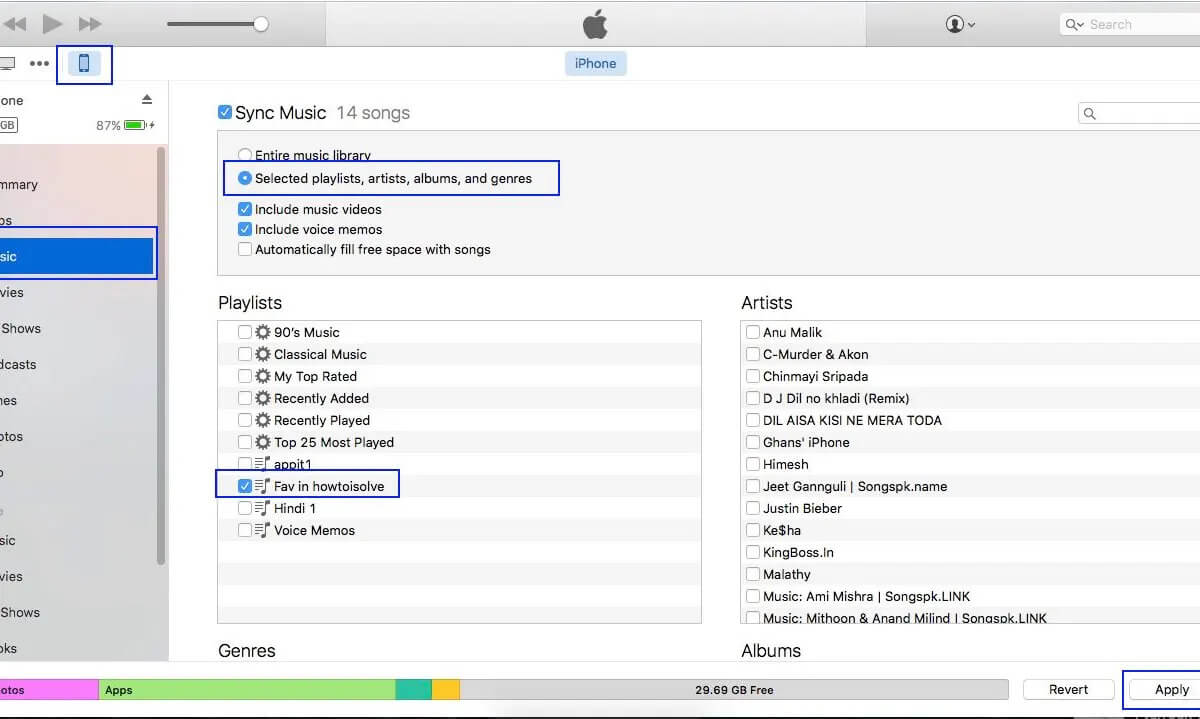
Etapa 7: aguarde a conclusão da sincronização
Durante o processo “Sincronizar lista de reprodução do iTunes com o iPhone”, o iTunes exibirá uma barra de progresso indicando a transferência de arquivos de música para o seu iPhone. O tempo necessário para a sincronização depende do tamanho da sua lista de reprodução e da velocidade do seu computador e iPhone. Certifique-se de não desconectar o iPhone até que a sincronização seja concluída.
Etapa 8: verifique sua lista de reprodução no seu iPhone
Assim que o processo de sincronização for concluído, você pode desconectar o iPhone do computador. Abra o aplicativo "Música" no seu iPhone e navegue até o "Playlists" guia para confirmar se sua lista de reprodução do iTunes foi sincronizada com sucesso.
Parabéns! Você sincronizou com sucesso sua lista de reprodução do iTunes com o iPhone usando o método padrão. Agora você pode curtir suas músicas favoritas a qualquer hora e em qualquer lugar diretamente do aplicativo Música do seu iPhone.
Parte #2: A melhor maneira de ouvir música no iPhone: Apple Music Unlocker
Agora que você aprendeu como sincronizar lista de reprodução do iTunes com o iPhone, daremos uma dica bônus. Desbloqueador de música da Apple é um software que pode remover a proteção DRM das músicas do Apple Music. Isso significa que você pode ouvir livremente suas músicas do Apple Music em qualquer dispositivo, mesmo se não tiver uma assinatura ativa do Apple Music.
Download grátis Download grátis
O Apple Music Unlocker funciona por convertendo suas músicas do Apple Music para vários formatos, como MP3 ou AAC. Este processo não tem perdas, portanto você não perderá nenhuma qualidade de áudio. Depois que suas músicas forem convertidas, você poderá transferi-las para qualquer dispositivo e ouvi-las sem quaisquer restrições.
Apple Music Unlocker é um software muito fácil de usar. Basta instalar o software no seu computador, iniciá-lo e fazer login na sua conta Apple Music. Em seguida, selecione as músicas que deseja converter e clique no botão “Converter”. O software começará a converter suas músicas e as salvará em um formato sem DRM.
Aqui estão as etapas para usá-lo:
- Instale o iTunes e faça login na sua conta.
- Abra o desbloqueador de música da Apple. Isso iniciará o aplicativo e abra o web player da Apple.
- Inicie sessão com o seu ID Apple no canto superior direito da janela.
- Para selecionar uma música ou lista de reprodução específica, arraste e solte o título sobre o ícone vermelho de adição. Isso adicionará a música ou lista de reprodução à lista de músicas a serem convertidas.
- Para adicionar todas as músicas de uma lista de reprodução, abra-a e clique no botão adicionar ícone vermelho. Isso adicionará todas as músicas da lista de reprodução à lista de músicas a serem convertidas.
- Escolha o formato de saída para seus arquivos convertidos. Os formatos disponíveis são MP3, M4A, WAV e FLAC. MP3 é o formato mais comum, mas você pode escolher um formato diferente dependendo de suas necessidades.
- Clique no "Mudar" botão para selecionar uma pasta diferente para alterar o local da pasta de saída. É aqui que os arquivos convertidos serão salvos.
- Clique no "Converter" botão para iniciar o processo de conversão. Isso converterá as músicas selecionadas para o formato de saída escolhido.
- Depois de obter as faixas, você pode simplesmente adicioná-las ao iTunes e sincronizá-las com o seu iPhone.

Apple Music Unlocker é uma ferramenta muito poderosa que pode lhe dar mais liberdade com suas músicas do Apple Music. Se você está procurando uma maneira de ouvir suas músicas do Apple Music em qualquer dispositivo, o Apple Music Unlocker é uma ótima opção.
Aqui estão alguns dos recursos do Apple Music Unlocker:
- Remove a proteção DRM das músicas do Apple Music.
- Converte músicas do Apple Music em MP3, AAC e outros formatos sem DRM.
- Mantém a qualidade de áudio original de suas músicas.
- Fácil de usar.
- Compatível com Windows e macOS.
Se você está procurando uma maneira de remover DRM proteção contra suas músicas do Apple Music, então o Apple Music Unlocker é uma ótima opção. É fácil de usar, acessível e eficaz.
As pessoas também leram Guia principal: importar a biblioteca do iTunes do disco rígido externo Como transferir músicas do Spotify para o iTunes no Windows
Conclusão
O processo para sincronizar lista de reprodução do iTunes com o iPhone abre um mundo de possibilidades musicais, permitindo que você curta suas músicas favoritas onde quer que vá. Neste artigo, abordamos o método padrão de sincronização da lista de reprodução do iTunes com o iPhone usando o iTunes. No entanto, existem métodos alternativos que oferecem ainda mais comodidade e flexibilidade.
Ao usar o Apple Music Unlocker, você pode manter sua biblioteca de música atualizada sem esforço e aproveitar as últimas adições às suas listas de reprodução do iTunes no seu iPhone. Ele oferece uma maneira fácil e conveniente de ouvir música, especialmente para aqueles que atualizam frequentemente suas listas de reprodução.
Escrito por Rosie
Última atualização: 2023-07-13